 本文由 创作,已纳入「FreeBuf原创奖励计划」,未授权禁止转载
本文由 创作,已纳入「FreeBuf原创奖励计划」,未授权禁止转载
系列文章
简介
渗透测试-地基篇
该篇章目的是重新牢固地基,加强每日训练操作的笔记,在记录地基笔记中会有很多跳跃性思维的操作和方式方法,望大家能共同加油学到东西。
请注意:
本文仅用于技术讨论与研究,对于所有笔记中复现的这些终端或者服务器,都是自行搭建的环境进行渗透的。我将使用Kali Linux作为此次学习的攻击者机器。这里使用的技术仅用于学习教育目的,如果列出的技术用于其他任何目标,本站及作者概不负责。
名言:
你对这行的兴趣,决定你在这行的成就!
一、前言
数据库作为业务平台信息技术的核心和基础,承载着越来越多的关键数据,渐渐成为单位公共安全中最具有战略性的资产,数据库的安全稳定运行也直接决定着业务系统能否正常使用。并且平台的数据库中往往储存着等极其重要和敏感的信息。这些信息一旦被篡改或者泄露,轻则造成企业经济损失,重则影响企业形象,甚至行业、社会安全。可见,数据库安全至关重要。所以对数据库的保护是一项必须的,关键的,重要的工作任务。
通过前几期钓鱼、内网攻防篇章落幕后,引来了服务攻防篇章之数据库渗透篇,不管在外网还是内网环境,只要存在业务系统都存在数据库,在渗透测试对数据库的知识学习是必不可少的,接下来将介绍数据库的渗透基本操作,带小伙伴们了解和学习数据库如何渗透的!
今天会讲解到利用介绍和Labs安装、在Kali-2021中安装MongoDB、学习Mongo Shell等操作,如果连Mongodb都不会安装操作提权等,怎么进行下一步的研究Mongodb数据库安全!怎么拿下对方服务器?
二、Windows 平台安装 MongoDB
目前MongoDB最新版本已经到了MongoDB4.4.5,但市场上的主流版本是3.4和3.6两个版本,所以,本次我们以3.6版本为例。这里自行安装!
1、MongoDB 下载
MongoDB 提供了可用于 32 位和 64 位系统的预编译二进制包,你可以从MongoDB官网下载安装,MongoDB 预编译二进制包
下载地址:
https://www.mongodb.com/download-center/community
首先,在 MongoDB2.2 版本后已经不再支持 Windows XP 系统。
另外,MongoDB为Windows平台提供msi和zip两种安装方式:
1. msi方式,一路下一步,方便快捷,但只推荐MongoDB4.0及以上版本采用msi方式安装,因为MongoDB4.x版本对msi安装方式进行了优化,随着提示就可以完成配置,但3.x和更低的版本则仍旧需要在安装完毕后,手动做配置,所以低版本不推荐msi方式。
2. zip方式,解压即安装,可以将其安装到任意目录,后续都可以手动进行配置,比较灵活,推荐采用这种方式进行安装。
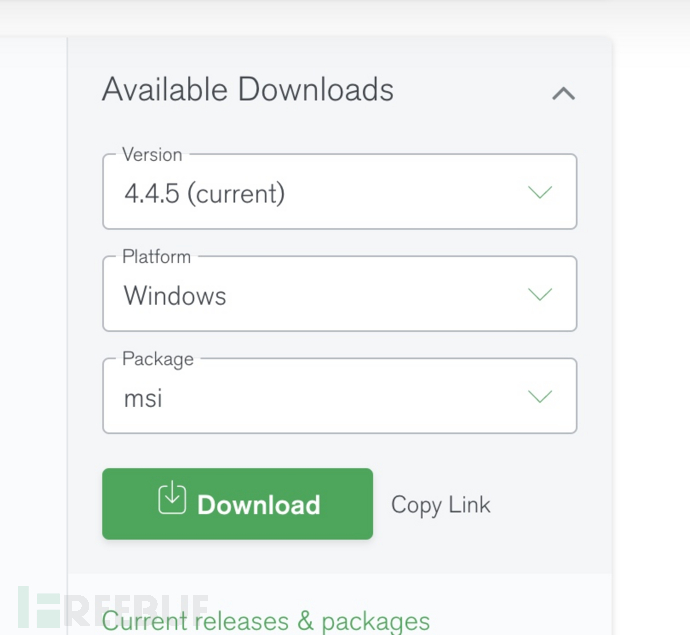
1. MongoDB for Windows 64-bit 适合 64 位的 Windows Server 2008 R2, Windows 7 , 及最新版本的 Window 系统。
2. MongoDB for Windows 32-bit 适合 32 位的 Window 系统及最新的 Windows Vista。 32 位系统上 MongoDB 的数据库最大为 2GB。
3. MongoDB for Windows 64-bit Legacy 适合 64 位的 Windows Vista, Windows Server 2003, 及 Windows Server 2008 。
下载 .msi 文件,下载后双击该文件,按操作提示安装即可。
2、开始安装
安装过程中,你可以通过点击 "Custom(自定义)" 按钮来设置你的安装目录。
下一步安装 "install mongoDB compass" 不勾选(当然你也可以选择安装它,可能需要更久的安装时间),MongoDB Compass 是一个图形界面管理工具,我们可以在后面自己到官网下载安装,下载地址:
https://www.mongodb.com/download-center/compass
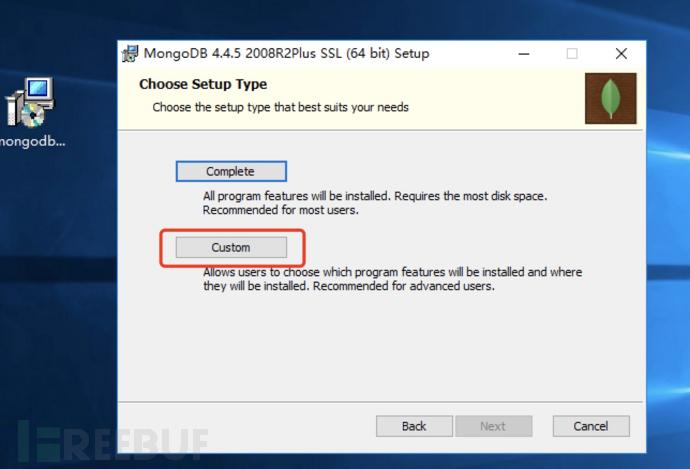
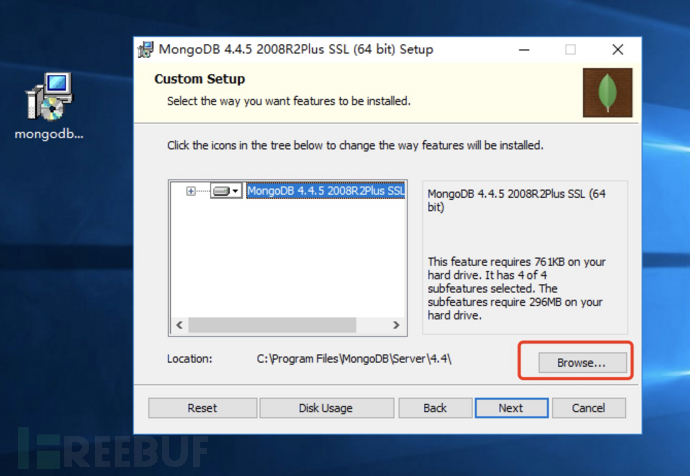
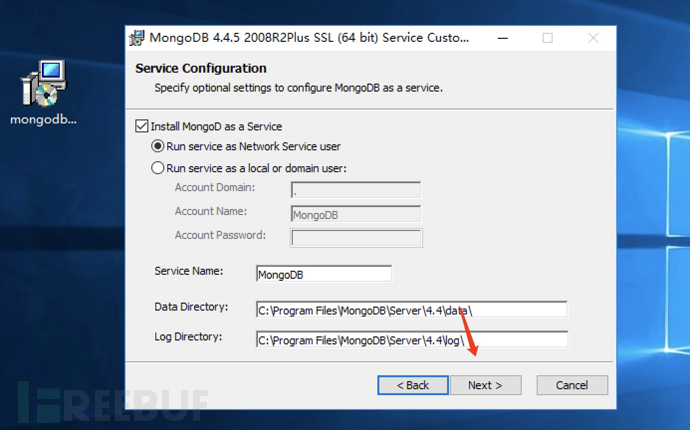
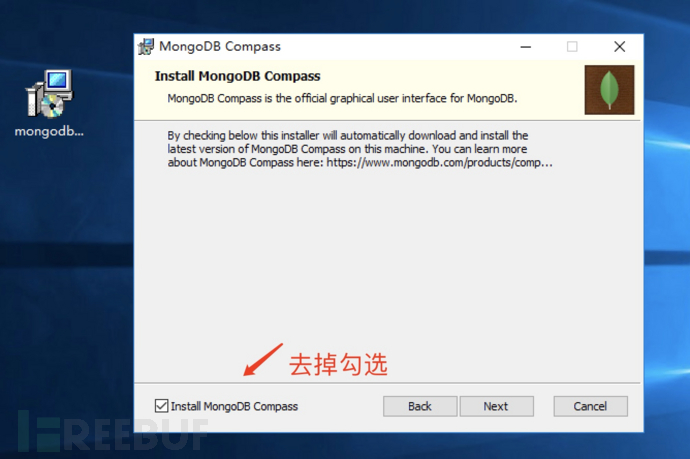
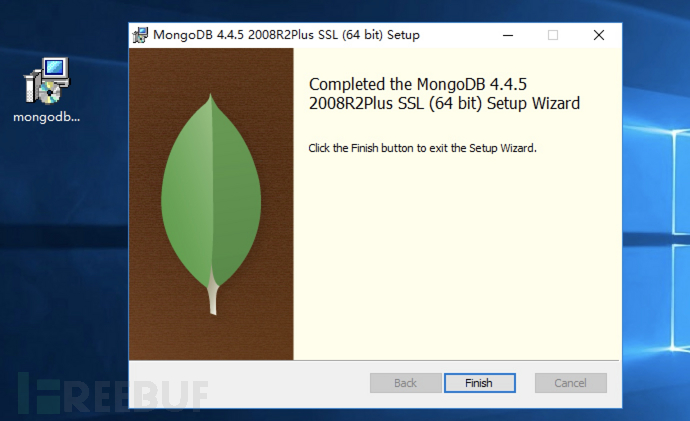 看以上图按照图片指示安装完成!
看以上图按照图片指示安装完成!
3、初始配置变量
1)bin目录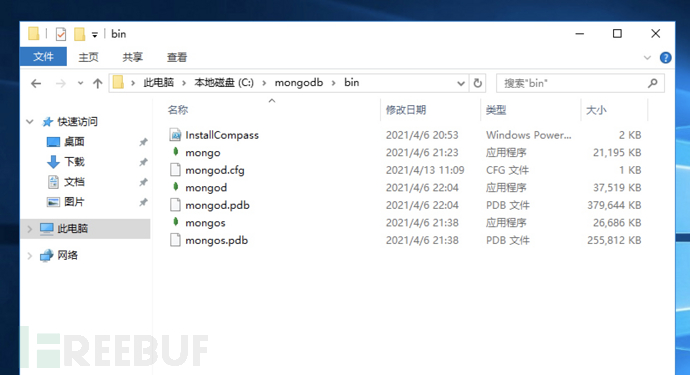 在bin目录内,我们暂时需要了解两个文件:
在bin目录内,我们暂时需要了解两个文件:
1. mongo.exe # MongoDB客户端软件
2. mongod.exe # MongoDB服务端软件
2)配置环境变量
这一步的目的是,后续我们可以直接通过终端操作MongoDB。
步骤是此电脑--鼠标右键选择属性--高级系统设置--环境变量--系统变量选项,找到Path,选择新建,将C:\mongodb\bin目录添加进去,如下图: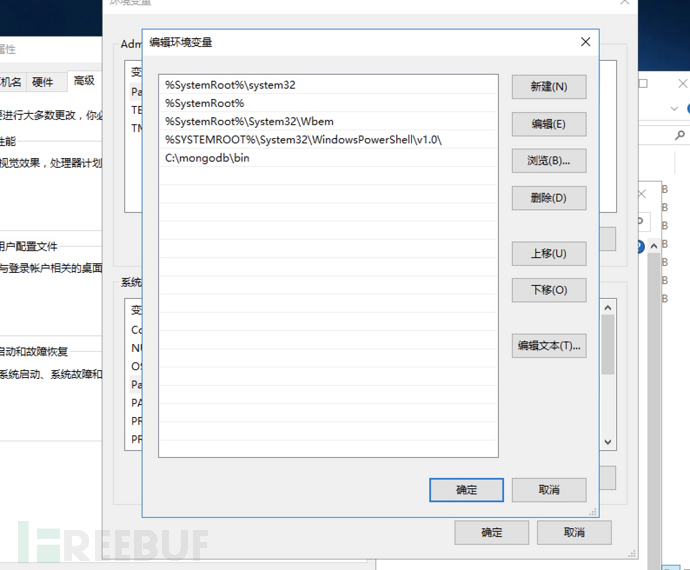
3)编写配置文件
编写配置文件的目的是便于后续以配置文件的方式启动MongoDB服务。
打开mongodb.conf文件,写入如下内容,然后保存。
# 系统日志相关
systemLog:
destination: file # 使用文件存储日志
path: C:\mongodb\log\mongodb.log # 日志位置
logAppend: true # 是否以追加的形式记录日志
# 数据相关
storage:
journal: # 回滚日志
enabled: true
dbPath: C:\mongodb\data # 数据存储目录
# 网络配置相关
net:
port: 27017 # 默认端口
bindIp: 127.0.0.1 # 绑定ip, 多个ip以逗号分隔
上面配置中的bindIp设置为127.0.0.1表示只能本地访问MongoDB,如果需要远程访问,还需要设置本机IP,然后重启服务。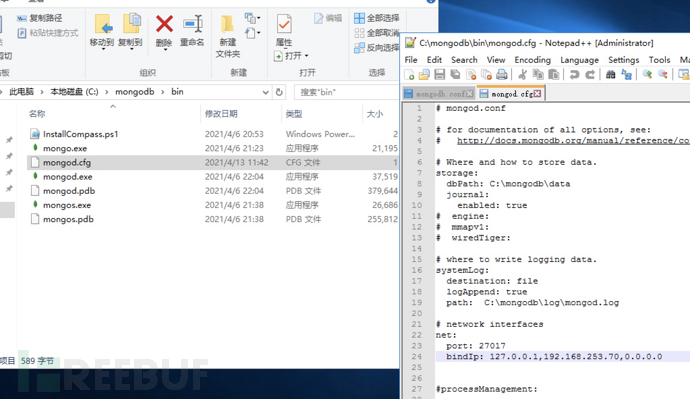
4)将MongoDB服务添加Windows的服务
这一步的目的是将来在终端中通过net来管理MongoDB。
以管理员的身份打开终端,输入: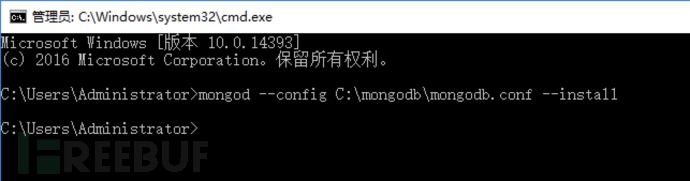
mongod --config C:\mongodb\mongodb.conf --install
上面的命令执行成功后,此时Windows的服务中就有了MongoDB的服务了。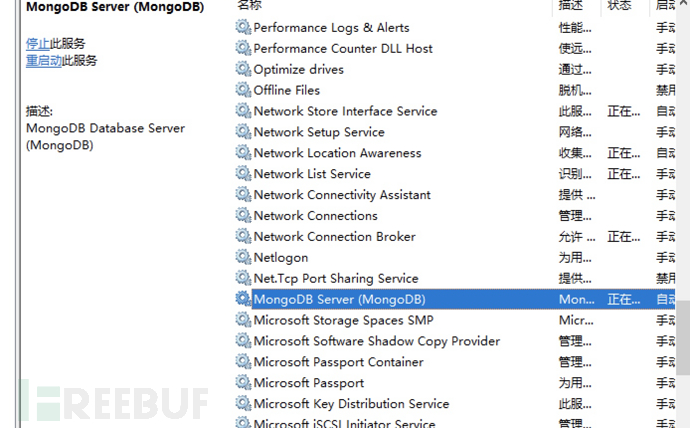
你可以在Windows的服务中管理MongoDB,比如设置开机启动、手动等设置。
而我们现在则可以在终端中使用net来start和stop MongoDB了。
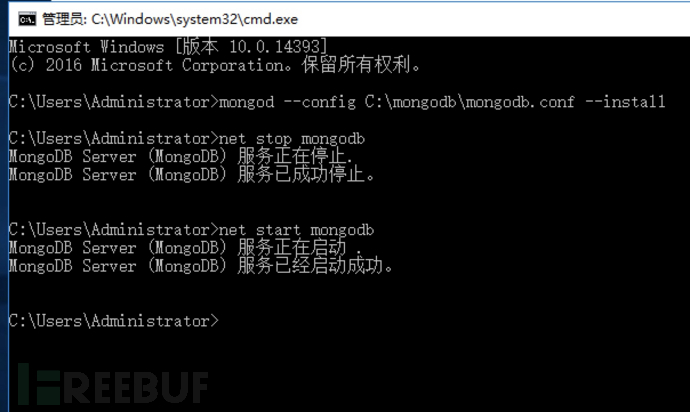
net start mongodb
net stop mongodb
注意,只有以管理员身份打开的终端才能执行net命令。
4、安装测试
前提是MongoDB服务正在运行。
终端(可以是非管理员身份打开的终端)输入mongo即可开启MongoDB客户端,输入相应命令来使用MongoDB服务了:
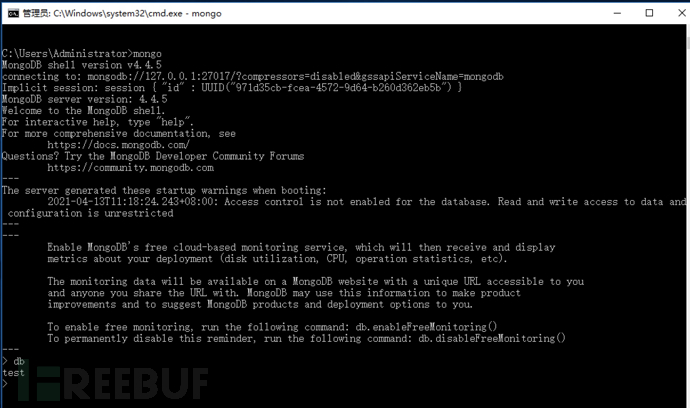
mongo
移除 MongoDB 服务:
C:\mongodb\bin\mongod.exe --remove
命令行下运行 MongoDB 服务器 和 配置 MongoDB 服务 任选一个方式启动就可以。
5、MongoDB 后台管理 Shell
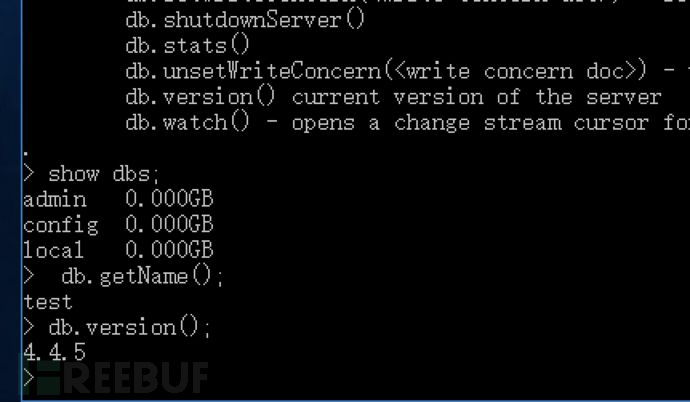
如果你需要进入MongoDB后台管理,你需要先打开mongodb装目录的下的bin目录,然后执行mongo.exe文件,MongoDB Shell是MongoDB自带的交互式Javascript shell,用来对MongoDB进行操作和管理的交互式环境。
当你进入mongoDB后台后,它默认会链接到 test 文档(数据库):
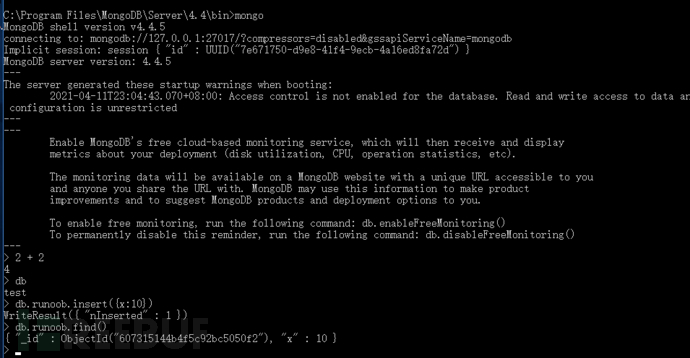
> mongo
MongoDB shell version: 3.0.6
connecting to: test
……
由于它是一个JavaScript shell,您可以运行一些简单的算术运算:
> 2 + 2
4
>
db 命令用于查看当前操作的文档(数据库):
> db
test
>
插入一些简单的记录并查找它:
> db.runoob.insert({x:10})
WriteResult({ "nInserted" : 1 })
> db.runoob.find()
{ "_id" : ObjectId("5604ff74a274a611b0c990aa"), "x" : 10 }
>
参考:
https://www.runoob.com/mongodb/mongodb-window-install.html
三、图形化界面安装
正如你所看到的,以上步骤已经可以完全实现使用MongoDB的需求。你要是想的话可以继续安装可视化界面,毕竟操作起来更方便。
开始安装MongoDB Compass
下载地址:
https://www.mongodb.com/download-center/compass
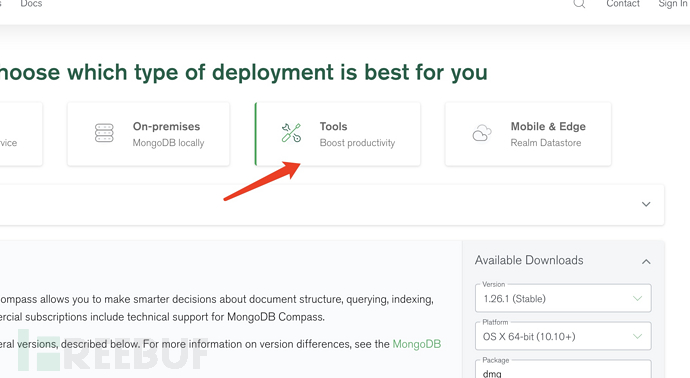
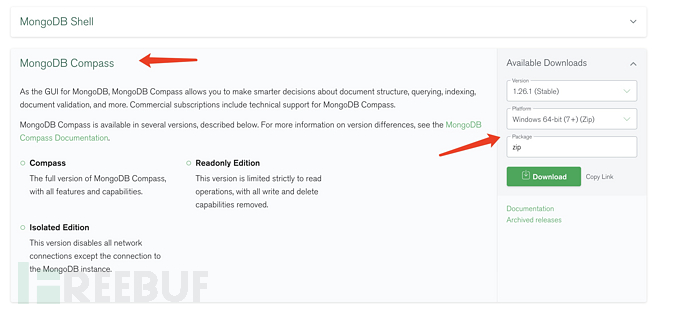
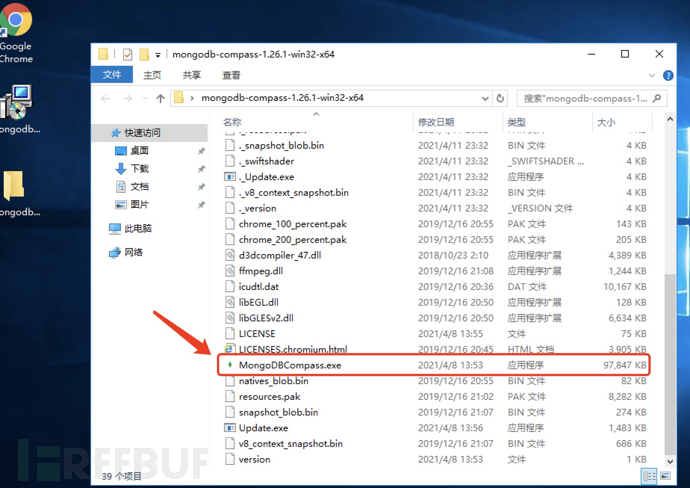
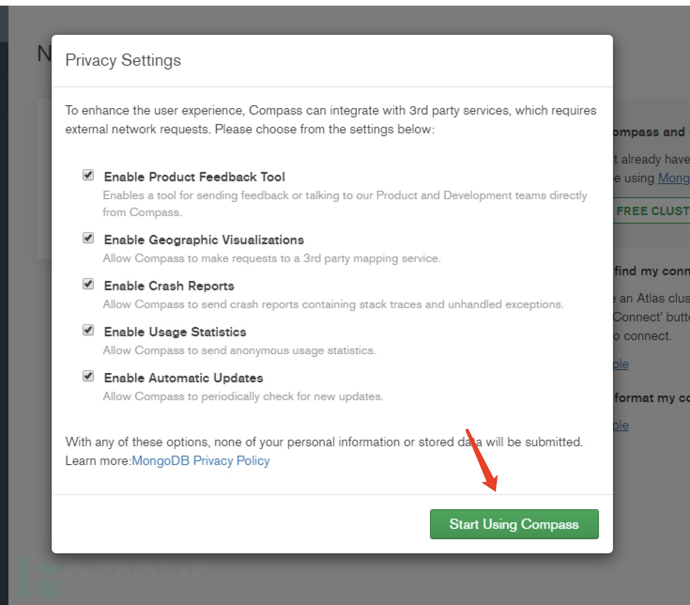
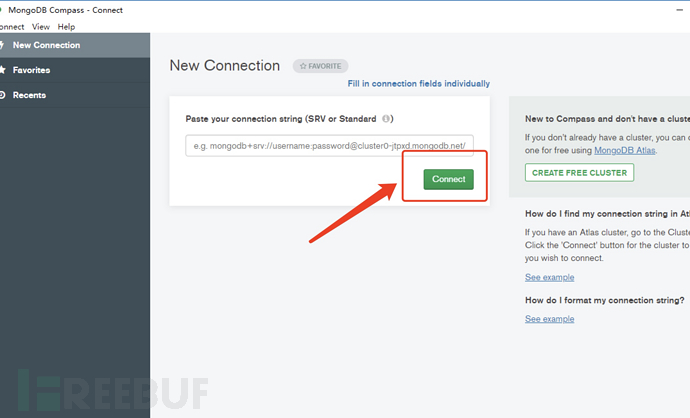
直接点击上图的CONNECT,进行连接,进入如下图(还记得吗朋友们,要想连接成功必须要开服务,mongod -dbpath C:\MongoDB\data\db 这条命令可要一直开着哦)
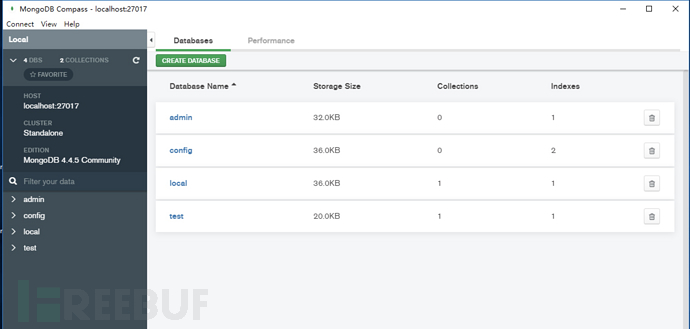 成功连接!
成功连接!
参考文章:
https://blog.csdn.net/weixin_41466575/article/details/105326230
Mongodb入门: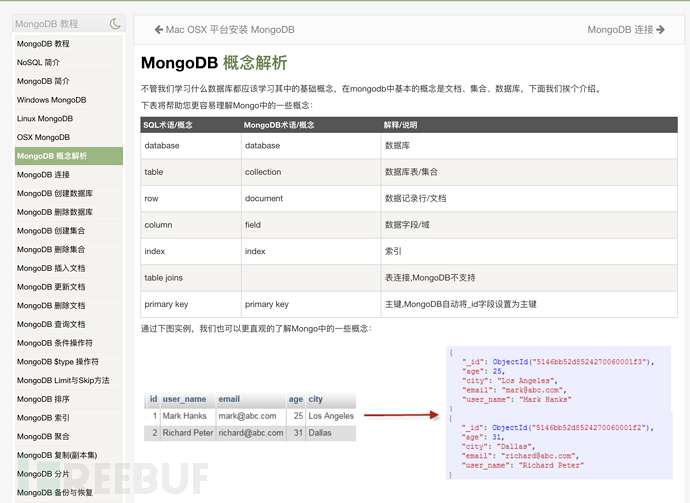
https://www.runoob.com/mongodb/mongodb-databases-documents-collections.html
四、配置服务并设置远程连接
接下来介绍下基础的操作!
1)新建用户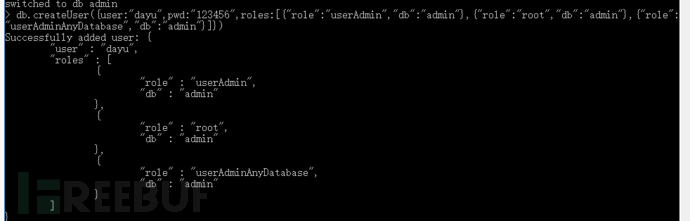
db.createUser({user:"dayu",pwd:"123456",roles:[{"role":"userAdmin","db":"admin"},{"role":"root","db":"admin"},{"role":"userAdminAnyDatabase","db":"admin"}]})
2)对账号授权: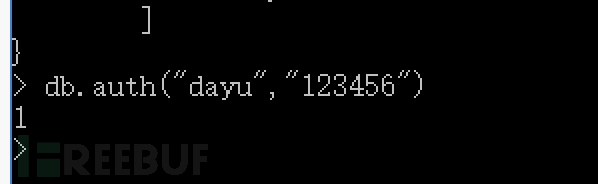
db.auth("dayu","123456")
3)远程登录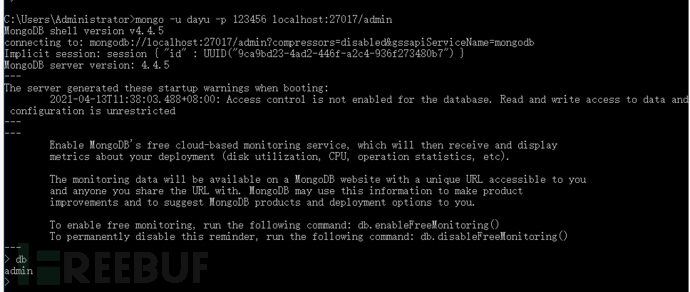
mongo -u dayu -p 123456 localhost:27017/admin
拓展:
账号管理命令:
1)修改用户权限
db.updateUser("root", {roles:[{role:"readWriteAnyDatabase", db:"admin"}] })
2)修改用户密码
db.changeUserPassword(“username","newPasswd")
3)删除用户
db.changeUserPassword(“username","newPasswd")
五、kali-Labs安装
1、什么是MongoDB ?
MongoDB是一种开源的、文档导向的数据库管理系统,由C++撰写而成。
在MongoDB中,数据以JSON样式文档的形式存储。
MongoDB的一些主要特性:
• 基于文档
• 高性能
• 高可用性
• 简单的可扩展性
• 没有复杂的联接
2、安全性如何 ?
随着NoSQL数据库的使用越来越多,安全性应该被认真考虑。 就像其他系统一样,MongoDB的安全性也不是一个单一的工作。 生态系统中的每个人都对此负责。 尽管MongoDB具有一些内置的安全功能,但由于各种原因(如配置错误,不更新,编程不佳等),在生产中可能存在漏洞 。
3、在Kali-2021中安装MongoDB
1)导入Mongodb密匙
在终端上,发出以下命令以从https://www.mongodb.org/static/pgp/server-4.4.asc导入MongoDB公共GPG密钥:

wget -qO - https://www.mongodb.org/static/pgp/server-4.4.asc | sudo apt-key add -
该操作应以响应OK。但是,如果收到指示gnupg未安装的错误,则可以:
1)gnupg使用以下命令安装及其所需的库:
sudo apt-get install gnupg
2)安装完成后,重试导入密钥:
wget -qO - https://www.mongodb.org/static/pgp/server-4.4.asc | sudo apt-key add -
2)创建文件
/etc/apt/sources.list.d/mongodb-org-4.4.list为MongoDB创建文件。

echo "deb http://repo.mongodb.org/apt/debian buster/mongodb-org/4.4 main" | sudo tee /etc/apt/sources.list.d/mongodb-org-4.4.list
3)重新加载本地软件包数据库
发出以下命令以重新加载本地软件包数据库:
sudo apt-get update
4)安装MongoDB软件包
您可以安装最新的稳定版MongoDB或特定版本的MongoDB
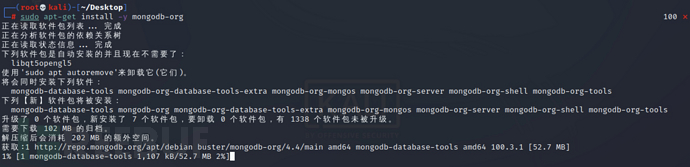
sudo apt-get install -y mongodb-org
或者定制版:
sudo apt-get install -y mongodb-org=4.4 mongodb-org-server=4.4 mongodb-org-shell=4.4 mongodb-org-mongos=4.4 mongodb-org-tools=4.4
如果您仅安装mongodb-org=4.4而不包括组件包,则无论您指定哪个版本,都将安装每个MongoDB包的最新版本。
可选的。尽管您可以指定任何可用的MongoDB版本,但 apt-get将在更新版本可用时升级软件包。为防止意外升级,您可以将软件包固定在当前安装的版本上:
echo "mongodb-org hold" | sudo dpkg --set-selections
echo "mongodb-org-server hold" | sudo dpkg --set-selections
echo "mongodb-org-shell hold" | sudo dpkg --set-selections
echo "mongodb-org-mongos hold" | sudo dpkg --set-selections
echo "mongodb-org-tools hold" | sudo dpkg --set-selections
5)运行MongoDB社区版
ulimit注意事项
大多数类似Unix的操作系统都会限制进程可能使用的系统资源。这些限制可能会对MongoDB的运行产生负面影响,因此应进行调整。有关平台的推荐设置,请参见UNIXulimit设置。
从MongoDB 4.4开始,如果ulimit打开文件数的值小于,则会生成启动错误 64000。
(1)启动MongoDB:
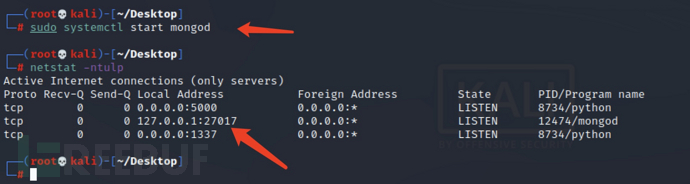
sudo systemctl start mongod
如果在启动时收到类似于以下内容的错误 mongod:
Failed to start mongod.service: Unit mongod.service not found.
首先运行以下命令:
sudo systemctl daemon-reload
然后再次运行上面的启动命令。
(2)验证MongoDB是否已成功启动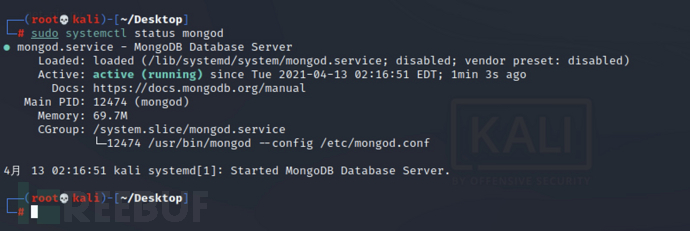
sudo systemctl status mongod
您可以选择通过发出以下命令来确保MongoDB将在系统重新启动后启动:
sudo systemctl enable mongod
(3)停止MongoDB
根据需要,可以mongod通过发出以下命令来停止该过程:
sudo systemctl stop mongod
(4)重新启动MongoDB
您可以mongod通过发出以下命令来重新启动该过程:
sudo systemctl restart mongod
您可以通过查看/var/log/mongodb/mongod.log文件中的输出来跟踪错误或重要消息的处理状态
(5)开始使用MongoDB
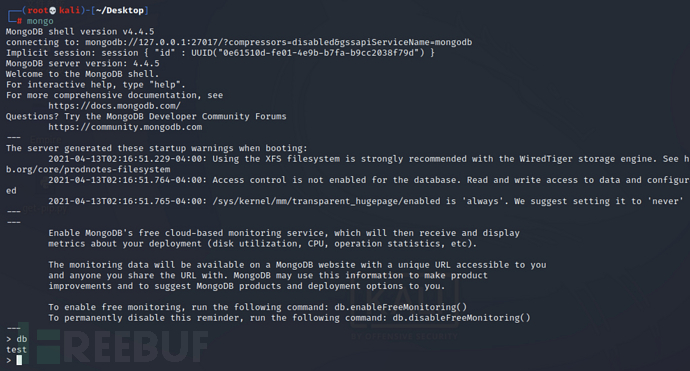
mongo
6)卸载MongoDB社区版
(1)停止MongoDB
mongod通过发出以下命令来停止该过程:
sudo service mongod stop
(2)删除软件包
删除以前安装的所有MongoDB软件包。
sudo apt-get purge mongodb-org*
(3)删除数据目录
删除MongoDB数据库和日志文件。
sudo rm -r /var/log/mongodb
sudo rm -r /var/lib/mongodb
7)外联mongodb
默认情况下的本地主机绑定:
默认情况下,MongoDB在启动时bindIp将set设置为 127.0.0.1,该绑定到localhost网络接口。这意味着mongod只能接受来自同一计算机上运行的客户端的连接。除非将此值设置为有效的网络接口,否则远程客户端将无法连接到mongod,并且mongod不能初始化副本集。
可以配置此值:
在MongoDB配置文件中,带有bindIp或
通过命令行参数 --bind_ip
mongodb在启动时会有一个默认的配置文件,linux下为/etc/mongod.conf,mac下如果用brew启动则为/usr/local/etc/mongod.conf,windows下暂时还没玩过。这里要说明下,笔者用的mongodb@3.6,跟之前2.x的配置文件格式似乎不同,这里就以linux下3.6的为准了,请各位朋友注意。
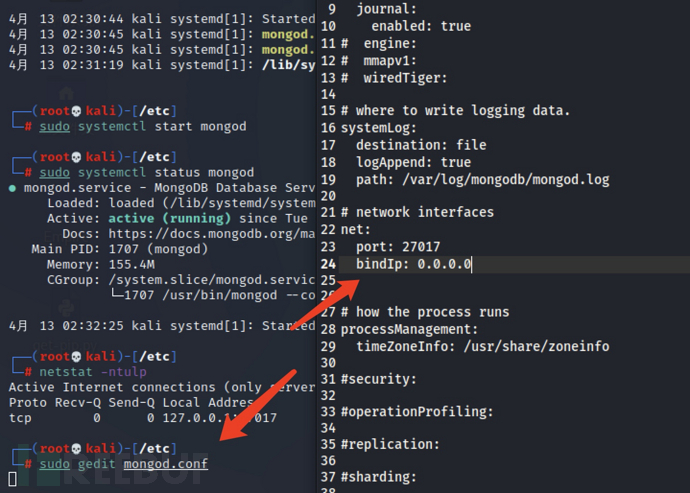
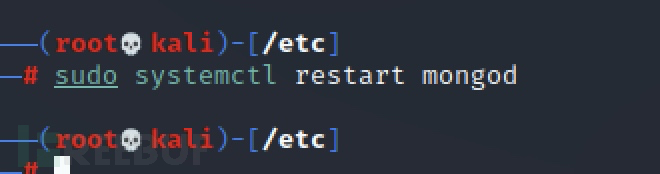
sudo gedit mongod.conf
这儿只能修改单个ip,不能后续添加!!
参考文章:
https://docs.mongodb.com/manual/tutorial/install-mongodb-on-debian/#create-a-etc-apt-sources-list-d-mongodb-org-4-4-list-file-for-mongodb
六、总结
今天学到了介绍和Labs安装、在Kali-2021中安装MongoDB、学习Mongo Shell的方式方法,学到了非常多的小技巧和干货,希望小伙伴能实际操作复现一遍!
服务攻防之数据库Mysql(上)-> 服务攻防之数据库Mysql(下)-> 服务攻防之数据库MSSQL(上)-> 服务攻防之数据库MSSQL(中)-> 服务攻防之数据库MSSQL(下)-> 服务攻防之数据库Oracle(上)-> 服务攻防之数据库Oracle(下)-> 服务攻防之数据库Redis(上)-> 服务攻防之数据库Redis(下)-> 服务攻防之数据库Mongodb(上)......
接下来在《服务攻防之数据库Mongodb(下)》会接触到如何学习Mongo Shell、自搭渗透实验环境、Mongodb进攻渗透、MSF渗透Mongodb、自动化评估、整改加固建议等操作,如何提权渗透等方法,请看下篇服务攻防之数据库Mongodb上篇章!
希望大家提高安全意识,没有网络安全就没有国家安全!
今天基础牢固就到这里,虽然基础,但是必须牢记于心。
作者:大余





